品牌型号:联想小新Air13 Pro
系统版本:win10 1909 64位企业版
重新启动计算机, 当出现启动徽标时,按一键U盘启动快捷键F12,进入启动项选择界面。
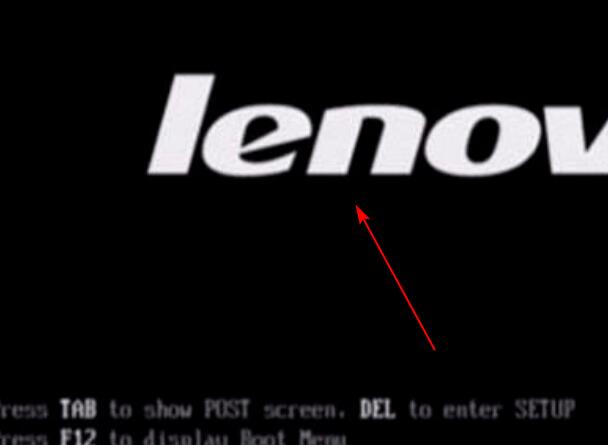
然后从右侧的恢复按钮开始,进入BIOS页面,切换到Boot菜单,然后发现Boot Mode为UEFI。
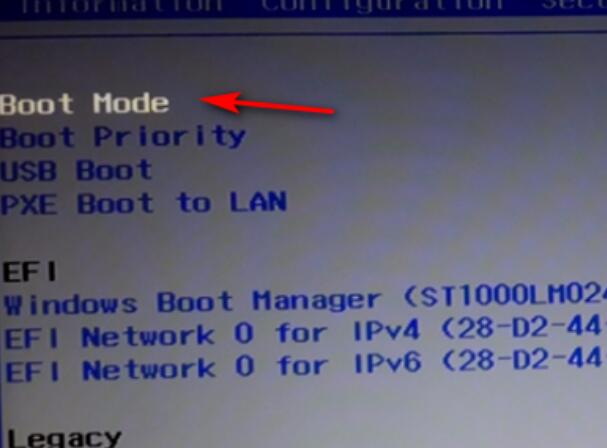
按F5将其切换到Legacy Support模式。
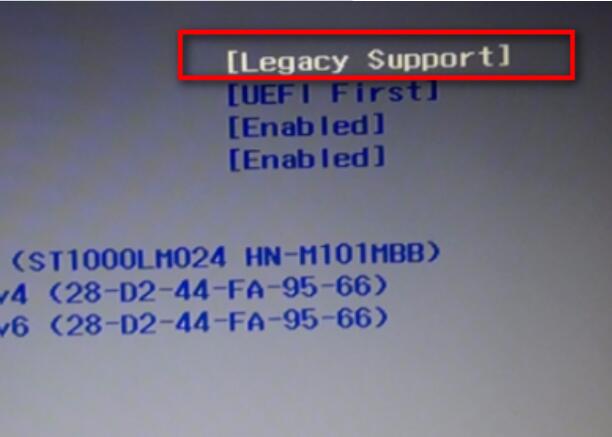
然后通过上下箭头键切换到第二项,这是UEFI First的配置。
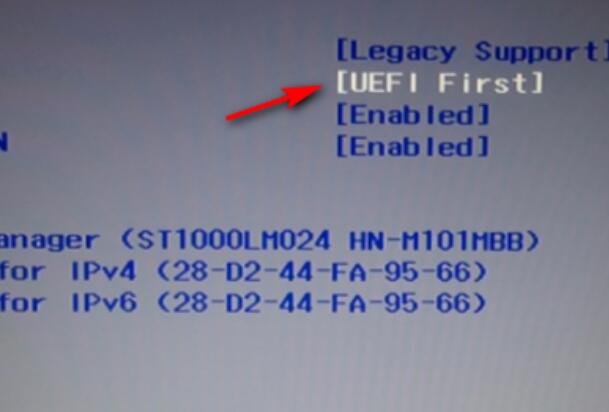
按F5切换回Legacy First模式。
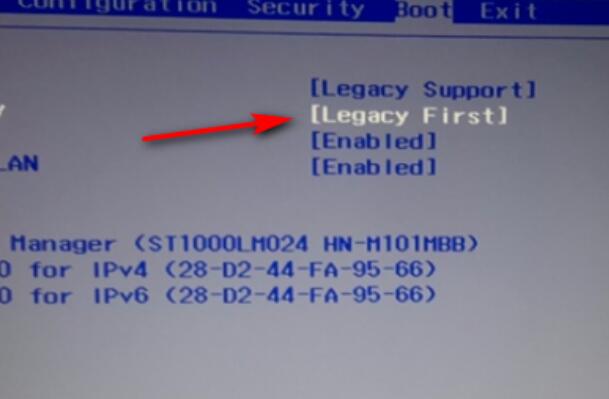
完成上述配置后,按F10保存配置,然后将弹出确认框,选择YES。
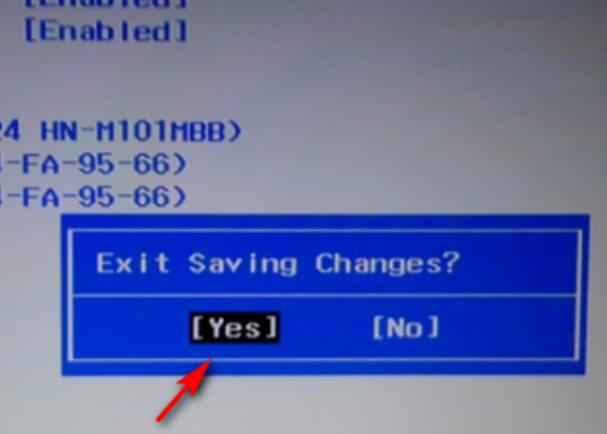
插入U盘后,同样从右侧的恢复键启动。这时会发现Boot menu中有很多选项,找到USB HDD,按下回车选择此选项启动,就可以从U盘启动了。
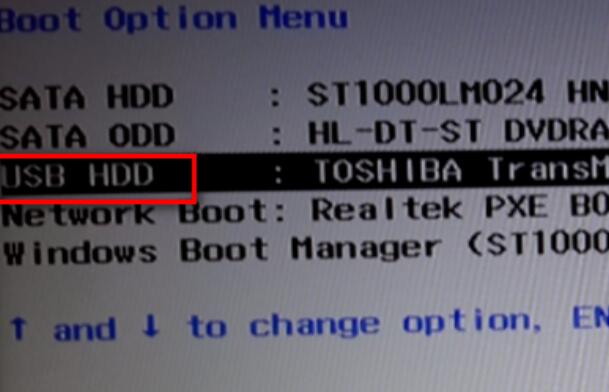
总结:
按快捷键F12
切换到Boot菜单
切换Legacy Support模式
切换到第二项
切换Legacy First
按F10保存配置
找到USB HDD启动
点击阅读全文